Guide étape par étape: Comment renommer une sortie de publication dans HelpNDoc
Vous pouvez définir les sorties qui sont générées quand vous publiez votre documentation. Après que vous ayez créé une sortie de publication elle est affichée dans votre liste des constructions. Lorsque vous publiez votre documentation, elle est affichée avec le nom qui lui a été assigné. Pour répondre à vos besoins spécifiques, vous pouvez mettre à jour ce nom pour n’importe quelle sortie à n’importe quel moment.
Il y a trois étapes faciles pour renommer les sorties.
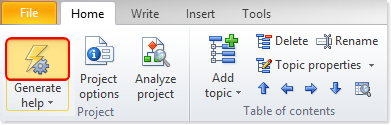
Étape 1
Cliquez sur la moitié supérieure de Générez l’aide dans l’onglet de ruban Accueil.
Ceci affiche la fenêtre Générer la documentation.
Les noms de vos sorties sont listés le long du côté gauche dans votre liste des constructions.
Ces noms sont affichés quand vous générez votre documentation.
Étape 2
Ensuite, vous allez sélectionner la sortie que vous souhaitez renommer. Il y a trois façons de faire cela:
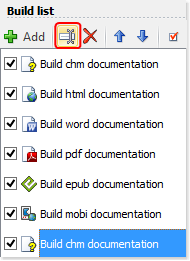
Option 1
Cliquez sur le nom de la sortie que vous souhaitez mettre à jour. Ceci met en surbrillance cette sortie.
Cliquez sur Renommerdans le menu de la liste des constructions.
Ceci passe le nom en “mode édition”, vous permettant de le mettre à jour.
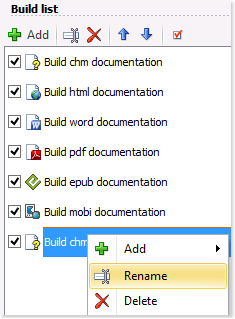
Option 2
Faites un clic-droit sur la sortie que vous souhaitez renommer. Ceci affiche un menu.
Cliquez sur Renommer.
Ceci passe le nom en “mode édition”, vous permettant de le mettre à jour.
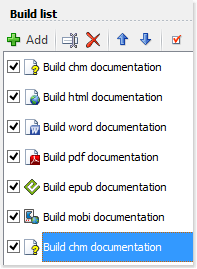
Option 3
Cliquez sur le nom de la sortie que vous souhaitez renommer, et appuyez alors sur F2 sur votre clavier.
Ceci passe le nom en “mode édition”, vous permettant de le mettre à jour.
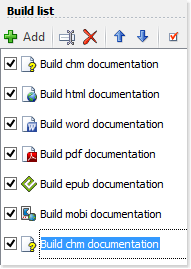
Étape 3
Entrez le nom et appuyez sur entrée pour l’enregistrer.
Ceci affiche le nom mis à jour dans votre liste des constructions. La prochaine fois que vous générez une documentation en utilisant votre liste des constructions, la sortie sera affichée avec son nouveau nom.
Voir aussi
- Sécurisez vos documents PDF sans effort avec HelpNDoc
- Gestion optimisée des ressources de construction et valeurs par défaut de mise en forme des tableaux pour une documentation plus rapide et mieux organisée dans HelpNDoc 9.7
- Nouvelles actions FTP, PDF améliorés, surcharge des éléments de bibliothèque, et plus encore dans HelpNDoc 9.0
- Donner du pouvoir aux rédacteurs techniques : Exploiter les fonctionnalités de remplacement de HelpNDoc pour des variations de documentation illimitées
- Comment activer vos sorties de publication dans HelpNDoc